 म्याक ब्लुटुथ किबोर्डको लागि MX कुञ्जीहरू मिनी
म्याक ब्लुटुथ किबोर्डको लागि MX कुञ्जीहरू मिनी
प्रयोगकर्ता गाइड
म्याक ब्लुटुथ किबोर्डको लागि MX कुञ्जीहरू मिनी
सुरु गर्दै - म्याकको लागि MX कुञ्जी मिनी
द्रुत सेटअप
मा जानुहोस् अन्तरक्रियात्मक सेटअप गाइड द्रुत अन्तरक्रियात्मक सेटअप निर्देशनहरूको लागि।
यदि तपाइँ थप गहिरो जानकारी चाहनुहुन्छ भने, तलको 'विस्तृत सेटअप' मा जानुहोस्। 
विस्तृत सेटअप
- सुनिश्चित गर्नुहोस् कि किबोर्ड सक्रिय छ।
Easy-Switch बटनमा भएको LED चाँडै झिम्काउनु पर्छ। यदि होइन भने, तीन सेकेन्डको लागि लामो प्रेस गर्नुहोस्।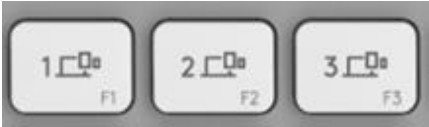
- ब्लुटुथ मार्फत आफ्नो उपकरण जडान गर्नुहोस्:
o जोडी पूरा गर्न आफ्नो कम्प्युटरमा ब्लुटुथ सेटिङहरू खोल्नुहोस्।
o तपाईको कम्प्युटरमा यो कसरी गर्ने भन्ने बारे थप विवरणहरूको लागि यहाँ क्लिक गर्नुहोस्। यदि तपाइँ ब्लुटुथमा समस्याहरू अनुभव गर्नुहुन्छ भने, ब्लुटुथ समस्या निवारणको लागि यहाँ क्लिक गर्नुहोस्।
महत्त्वपूर्ण
FileVault केही म्याक कम्प्युटरहरूमा उपलब्ध एक इन्क्रिप्शन प्रणाली हो। सक्षम हुँदा, यसले ब्लुटुथ® यन्त्रहरूलाई तपाइँको कम्प्युटरमा जडान हुनबाट रोक्न सक्छ यदि तपाइँ अझै लग इन गर्नुभएको छैन भने। Fileभल्ट सक्षम गरिएको छ, तपाइँ या त तपाइँको MacBook किबोर्ड र ट्र्याकप्याड लग इन गर्न प्रयोग गर्न सक्नुहुन्छ वा तपाइँ लग इन गर्न USB किबोर्ड वा माउस प्रयोग गर्न सक्नुहुन्छ। - Logitech विकल्प सफ्टवेयर स्थापना गर्नुहोस्।
यो किबोर्डले प्रस्ताव गरेको सबै सम्भावनाहरू प्रयोग गर्न Logitech विकल्पहरू डाउनलोड गर्नुहोस्। डाउनलोड गर्न र थप जान्न, जानुहोस् logitech.com/options.
सजिलो-स्विचको साथ दोस्रो कम्प्युटरमा जोडा बनाउनुहोस्
तपाईंको किबोर्डलाई च्यानल परिवर्तन गर्न सजिलो-स्विच बटन प्रयोग गरेर तीनवटा फरक कम्प्युटरहरूसँग जोड्न सकिन्छ।
- तपाईंले Easy-Switch बटन प्रयोग गरेर चाहेको च्यानल चयन गर्नुहोस् — तीन सेकेन्डका लागि उही बटन थिच्नुहोस्। यसले किबोर्डलाई पत्ता लगाउन सकिने मोडमा राख्नेछ ताकि यो तपाइँको कम्प्युटरले देख्न सकोस्। LED चाँडै झिम्काउन सुरु हुनेछ।
- जोडी पूरा गर्न आफ्नो कम्प्युटरमा ब्लुटुथ सेटिङहरू खोल्नुहोस्। तपाईं थप विवरणहरू पढ्न सक्नुहुन्छ यहाँ.
- एकपटक जोडा बनाइएपछि, Easy-Switch बटनमा छोटो प्रेसले तपाईंलाई च्यानलहरू स्विच गर्न दिन्छ।

सफ्टवेयर स्थापना गर्नुहोस्
यो किबोर्डले प्रस्ताव गरेको सबै सम्भावनाहरू प्रयोग गर्न Logitech विकल्पहरू डाउनलोड गर्नुहोस्। डाउनलोड गर्न र थप जान्न, जानुहोस् logitech.com/options.
सफ्टवेयर विन्डोज र म्याक संग उपयुक्त छ।
आफ्नो उत्पादन बारे थप जान्नुहोस्
नयाँ एफ-पङ्क्ति कुञ्जीहरू
- - डिक्टेशन
- - इमोजी
- - माइक्रोफोन म्यूट/अनम्युट गर्नुहोस्
 श्रुतिलेख
श्रुतिलेख 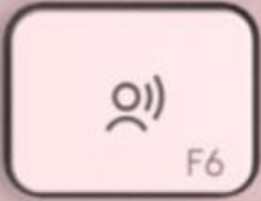 श्रुतलेख कुञ्जीले तपाईंलाई सक्रिय पाठ क्षेत्रहरू (नोटहरू, इमेल, र यस्तै) मा भाषण-देखि-पाठ रूपान्तरण गर्न दिन्छ।
श्रुतलेख कुञ्जीले तपाईंलाई सक्रिय पाठ क्षेत्रहरू (नोटहरू, इमेल, र यस्तै) मा भाषण-देखि-पाठ रूपान्तरण गर्न दिन्छ।
बस थिच्नुहोस् र बोल्न सुरु गर्नुहोस्।
इमोजी  तपाईं इमोजी कुञ्जी थिचेर द्रुत रूपमा इमोजीहरू पहुँच गर्न सक्नुहुन्छ।
तपाईं इमोजी कुञ्जी थिचेर द्रुत रूपमा इमोजीहरू पहुँच गर्न सक्नुहुन्छ।
माइक्रोफोन म्युट/अनम्युट गर्नुहोस् 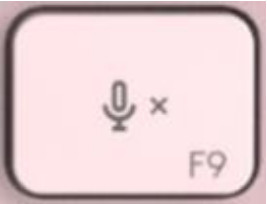 तपाईं भिडियो कन्फरेन्सिङ कलहरूको समयमा एक साधारण प्रेसको साथ आफ्नो माइक्रोफोनलाई म्यूट र अनम्युट गर्न सक्नुहुन्छ।
तपाईं भिडियो कन्फरेन्सिङ कलहरूको समयमा एक साधारण प्रेसको साथ आफ्नो माइक्रोफोनलाई म्यूट र अनम्युट गर्न सक्नुहुन्छ।
कुञ्जी सक्षम गर्न, Logi विकल्पहरू डाउनलोड गर्नुहोस् यहाँ.
उत्पादन समाप्त भयोview

- - म्याक लेआउट
- - सजिलो-स्विच कुञ्जीहरू
- - डिक्टेशन कुञ्जी
- - इमोजी कुञ्जी
- - माइक्रोफोन म्यूट/अनम्युट गर्नुहोस्
- - अन/अफ स्विच
- - ब्याट्री स्थिति एलईडी र परिवेश प्रकाश सेन्सर
तपाईँको किबोर्ड macOS 10.15 वा पछिको, iOS 13.4, र iPadOS 14 वा पछिको संस्करणसँग उपयुक्त छ।
ब्याट्री सूचना
तपाइँको किबोर्डमा तपाइँलाई ब्याट्री स्थिति थाहा दिनको लागि अन/अफ स्विच नजिकै LED छ। LED 100% देखि 11% सम्म हरियो र 10% र तल देखि रातो हुनेछ। ब्याट्री कम हुँदा 500 घन्टा भन्दा बढी टाइप जारी राख्न ब्याकलाइटिङ बन्द गर्नुहोस्। चार्ज गर्न, आफ्नो किबोर्डको शीर्ष दायाँ कुनामा USB-C केबल प्लग गर्नुहोस्। तपाईंले यो चार्ज हुँदा टाइप जारी राख्न सक्नुहुन्छ।
चार्ज गर्न, आफ्नो किबोर्डको शीर्ष दायाँ कुनामा USB-C केबल प्लग गर्नुहोस्। तपाईंले यो चार्ज हुँदा टाइप जारी राख्न सक्नुहुन्छ।
स्मार्ट ब्याकलाइटिङ
तपाईको किबोर्डमा एम्बेडेड एम्बेडेड लाइट सेन्सर छ जसले तदनुसार ब्याकलाइटिङको स्तर पढ्छ र अनुकूलन गर्दछ।
| कोठाको चमक | ब्याकलाइट स्तर |
| कम प्रकाश - 100 लक्स मुनि | L4 - 50% |
| उच्च प्रकाश - 100 लक्स भन्दा बढी | L0 - कुनै ब्याकलाइट छैन * |
*ब्याकलाइट बन्द छ।
त्यहाँ आठ कुल ब्याकलाइट स्तरहरू छन्। तपाईंले कुनै पनि समयमा दुई अपवादहरूको साथ ब्याकलाइट स्तर परिवर्तन गर्न सक्नुहुन्छ: ब्याकलाइट खोल्न सकिँदैन जब:
- कोठाको चमक उच्च छ, १०० लक्स भन्दा बढी
- किबोर्डको ब्याट्री कम छ
सफ्टवेयर सूचनाहरू
आफ्नो किबोर्डबाट धेरै भन्दा धेरै प्राप्त गर्न Logitech विकल्प सफ्टवेयर स्थापना गर्नुहोस्। तपाईं थप जानकारी पाउन सक्नुहुन्छ यहाँ.
- ब्याकलाइट स्तर सूचनाहरू
 तपाईले वास्तविक समयमा ब्याकलाइट स्तर परिवर्तनहरू देख्न सक्नुहुन्छ।
तपाईले वास्तविक समयमा ब्याकलाइट स्तर परिवर्तनहरू देख्न सक्नुहुन्छ। - ब्याकलाइटिङ असक्षम पारियो
त्यहाँ दुईवटा कारकहरू छन् जसले ब्याकलाइटिङ असक्षम पार्नेछ: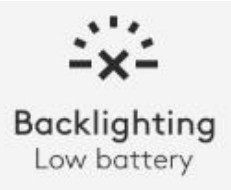 जब तपाइँको किबोर्डमा ब्याट्रीको 10% मात्र बाँकी छ, यो सन्देश देखा पर्नेछ जब तपाइँ ब्याकलाइटिङ सक्षम गर्न प्रयास गर्नुहुन्छ। यदि तपाइँ ब्याकलाइट फिर्ता चाहनुहुन्छ भने, यसलाई चार्ज गर्न तपाइँको किबोर्ड प्लग इन गर्नुहोस्।
जब तपाइँको किबोर्डमा ब्याट्रीको 10% मात्र बाँकी छ, यो सन्देश देखा पर्नेछ जब तपाइँ ब्याकलाइटिङ सक्षम गर्न प्रयास गर्नुहुन्छ। यदि तपाइँ ब्याकलाइट फिर्ता चाहनुहुन्छ भने, यसलाई चार्ज गर्न तपाइँको किबोर्ड प्लग इन गर्नुहोस्।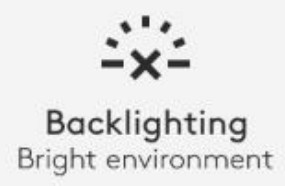 जब तपाईंको वरपरको वातावरण धेरै उज्यालो हुन्छ, तपाईंको किबोर्डले स्वचालित रूपमा ब्याकलाइटिङ असक्षम पार्छ ताकि यसलाई आवश्यक नहुँदा प्रयोग गर्नबाट बच्न सकिन्छ। यसले तपाईंलाई कम प्रकाश अवस्थाहरूमा ब्याकलाइटको साथ लामो समयसम्म प्रयोग गर्न अनुमति दिनेछ। तपाईंले ब्याकलाइटिङ अन गर्ने प्रयास गर्दा यो सूचना देख्नुहुनेछ।
जब तपाईंको वरपरको वातावरण धेरै उज्यालो हुन्छ, तपाईंको किबोर्डले स्वचालित रूपमा ब्याकलाइटिङ असक्षम पार्छ ताकि यसलाई आवश्यक नहुँदा प्रयोग गर्नबाट बच्न सकिन्छ। यसले तपाईंलाई कम प्रकाश अवस्थाहरूमा ब्याकलाइटको साथ लामो समयसम्म प्रयोग गर्न अनुमति दिनेछ। तपाईंले ब्याकलाइटिङ अन गर्ने प्रयास गर्दा यो सूचना देख्नुहुनेछ। - कम ब्याट्री
 जब तपाईंको किबोर्डले ब्याट्रीको 10% बायाँ पुग्छ, ब्याकलाइटिङ बन्द हुन्छ र तपाईंले स्क्रिनमा ब्याट्री सूचना प्राप्त गर्नुहुन्छ।
जब तपाईंको किबोर्डले ब्याट्रीको 10% बायाँ पुग्छ, ब्याकलाइटिङ बन्द हुन्छ र तपाईंले स्क्रिनमा ब्याट्री सूचना प्राप्त गर्नुहुन्छ। - F-कुञ्जी स्विच
जब तपाइँ Fn + Esc थिच्नुहुन्छ तपाइँ मिडिया कुञ्जीहरू र F-कुञ्जीहरू बीच स्वैप गर्न सक्नुहुन्छ।
हामीले एउटा सूचना थपेका छौँ ताकि तपाईँले कुञ्जीहरू स्वैप गर्नुभएपछि थाहा पाउनुहोस्।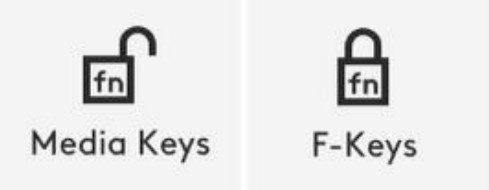
नोट: पूर्वनिर्धारित रूपमा, किबोर्डसँग मिडिया कुञ्जीहरूमा प्रत्यक्ष पहुँच छ।
Logitech प्रवाह
तपाइँ तपाइँको MX कुञ्जी मिनी संग धेरै कम्प्यूटर मा काम गर्न सक्नुहुन्छ। एक फ्लो-सक्षम Logitech माउस संग, जस्तै MX कहीं पनि 3, तपाईं Logitech Flow प्रविधि प्रयोग गरेर एउटै माउस र किबोर्डको साथ धेरै कम्प्युटरहरूमा काम गर्न र टाइप गर्न सक्नुहुन्छ।
तपाइँ एक कम्प्युटरबाट अर्को कम्प्युटरमा सार्न माउस कर्सर प्रयोग गर्न सक्नुहुन्छ। MX कुञ्जीहरू मिनी किबोर्डले माउसलाई पछ्याउनेछ र कम्प्युटरहरू एकै समयमा स्विच गर्नेछ। तपाईले कम्प्युटरहरू बीचमा प्रतिलिपि गरेर टाँस्न पनि सक्नुहुन्छ। तपाईले दुबै कम्प्युटरहरूमा Logitech विकल्प सफ्टवेयर स्थापना गर्न आवश्यक छ र त्यसपछि पछ्याउनुहोस् यी निर्देशनहरू.
क्लिक गर्नुहोस् यहाँ हाम्रो प्रवाह-सक्षम मुसाहरूको सूचीको लागि।

कागजातहरू / स्रोतहरू
 |
म्याक ब्लुटुथ किबोर्डको लागि logitech MX कुञ्जीहरू मिनी [pdf] प्रयोगकर्ता गाइड म्याक ब्लुटुथ किबोर्डको लागि MX कुञ्जीहरू मिनी, MX कुञ्जीहरू, म्याक ब्लुटुथ किबोर्डका लागि मिनी, ब्लुटुथ किबोर्ड, किबोर्ड |



